Не отображаются эскизы фото файлов в windows 10
С помощью эскизов или миниатюр можно посмотреть что это за изображение в проводнике Windows 10. И Вам не нужно использовать приложение для просмотра фотографий. В проводнике по умолчанию отображаются эскизы. Очень удобная фича для предпросмотра.
Эта статья расскажет, как включить отображение эскизов в проводнике Windows 10. Непосредственно эскизы или миниатюры выполняют функцию предпросмотра файлов. Работает только с изображениями или видеофайлами поддерживаемых системой форматов.
Отображение эскизов вместо значков Windows 10
В первую очередь выберите в папке с изображениями Вид > Крупные значки или Огромные значки (или зажмите Ctrl и колёсиком мыши увеличьте содержимое). Изначально не предусматривается отображение миниатюр для: Маленьких значков, Списков или Таблиц.
В закладке проводника Вид выберите Параметры > Изменить параметры папок и поиска. Во вкладке Вид > Дополнительные параметры снимите отметку Всегда отображать значки, а не эскизы (или Восстановить значения по умолчанию). Теперь примените изменения.

Изменение групповой политик позволяет отключить отображение эскизов. Перейдите в раздел Конфигурация пользователя > Административные шаблоны > Компоненты Windows > Проводник. Для параметра Отключить отображение эскизов установите Отключено.

После всех манипуляций перезапустите компьютер или проводник. Это позволит посмотреть отображаются теперь эскизы или всё ещё нет. Можно воспользоваться дополнительно реестром. Тогда без перезагрузки уже не обойтись. Хотя такое решение немного сложнее.
Почему в проводнике не отображаются эскизы фото
Система хранит копии эскизов всех изображений, видеофайлов и документов для их быстрого отображения при открытии папки. После удаления этих эскизов они будут автоматически восстановлены при необходимости. Может помочь, особенно если недостаточно памяти.
Перейдите в Свойства системного диска C:\ и выберите Очистка диска. Можно выполнить команду cleanmgr в окошке Win+R и выбрать диск. Теперь установите только отметку Эскизы и для очистки нажмите кнопку ОК. По факту эскизы неиспользуемых изображений не нужны.

Для очистки можно воспользоваться обновлёнными параметрами Windows 10. Нужно открыть Параметры > Система > Память и в списке выбрать Временные файлы (расположение зависит от версии системы). Теперь выделив Эскизы, достаточно нажать Удалить файлы.

Возможно, необходимо поднастроить параметры быстродействия. Выполните команду sysdm.cpl в окне Win+R. Во вкладке Дополнительно выберите Параметры быстродействия. Убедитесь, что во вкладке визуальные эффекты включено Вывод эскизов вместо значков.

Отображение эскизов фото прямо в проводнике упрощает его использование. Пользователю не нужно открывать изображение для его идентификации. Миниатюра сразу же показывает, что за фотография. Как упоминалось ранее, они должны отображаться по умолчанию в Windows 10.
Пользователи нередко жалуются на то, что у них не отображаются эскизы картинок и видео в Windows 10. Вместо этого на месте миниатюры чаще всего располагается черный квадрат. Хотя такая ошибка не представляет угрозы для работоспособности операционной системы, она вызывает ощутимый дискомфорт. Поэтому следует обратить внимание на несколько способов, указанных ниже.
Параметры проводника
Такой метод относится к наиболее простым и очевидным. В большинстве случаев достаточно всего лишь изменить настройки, отвечающие за отображение эскизов. Осуществляется это следующим образом:
- Сначала требуется открыть сам проводник. В нем сверху можно увидеть несколько вкладок. Нужно кликнуть по «Файл» и выбрать следующий пункт:

- В открывшемся окне нужно перейти во вторую вкладку. В центре можно заметить большое количество параметров, около которых можно поставить галочку. Необходимо найти:

- Если рядом с нужным пунктом стоит галочка, ее требуется снять, после чего обязательно применить настройки для сохранения внесенных изменений.
Настройки системы
Итак, чтобы наладить отображение миниатюр изображений и видео в Windows 10, необходимо нажать ПКМ по меню «Пуск» и выбрать пункт «Система». В зависимости от версии откроется либо само окно системы, либо параметры. Во втором случае требуется кликнуть по надписи, обведенной на скриншоте ниже:

Далее, оказавшись в нужном окне, следует сразу обратить внимание на надписи слева. Требуется зайти в дополнительные параметры.

После этого снова откроется окно, в котором можно сразу заметить раздел «Быстродействие».

Далее требуется поставить галочку около пунктов, которые указаны на скриншоте ниже. Перезагружать устройство после внесения изменений не нужно.

Локальная групповая политика
Важно сразу отметить, что такой вариант не подходит для владельцев редакции Home. Чтобы открыть редактор, необходимо нажать сочетание клавиш Win+R и ввести команду «gpedit.msc». Чтобы решить проблему, следует строго придерживаться инструкции:
- Слева будет несколько папок. Нужно перейти по следующему пути:

- Справа можно заметить целый ряд параметров. Среди них есть несколько тех, кто отвечает за отображение эскизов (находятся в самом начале списка). В данном случае требуется изменить параметры первого. Чтобы это сделать, следует дважды кликнуть по нему ЛКМ.

- Далее в левом верхнем углу окна будет несколько пунктов, рядом с которыми можно поставить галочку. Необходимо поставить «Отключено».

Перезагрузка после проведения процедуры не требуется.
Очистка кэша
Если проблема заключается не в том, что эскизы были отключены, а в их некорректном отображении, то такой способ должен помочь. Заключается он в следующем:
- Нужно снова открыть окно «Выполнить», используя сочетание клавиш Win+R и написать «cleanmgr».

- После недолгой загрузки появится окно. В нем можно выбрать, какие файлы удалить. В самом низу должны быть эскизы. С других пунктов галочку следует снять.

- После нажатия на кнопку «ОК» останется лишь дождаться окончания процедуры.
Таким образом, чаще всего причина кроется в изменении параметра проводника. Также, если соответствующие варианты оказались бесполезны, можно воспользоваться очисткой кэша: при этом все миниатюры должны будут отобразиться заново. В критической ситуации можно попробовать откатить ОС, но для этого нужны точки восстановления.
Так иногда бывает, что не отображаются эскизы (миниатюры) изображений в проводнике Windows 10 и пользователь задается резонным вопросом как привести все это в порядок? К счастью, особых усилий для этого не надо. Этот небольшой гайд расскажет вам как включить отображение эскизов изображений в проводнике Windows 10.
Чтобы миниатюры корректно отображались в вашем проводнике Windows сохраняет их в общую базу данных, откуда в нужное время подгружает их. По непонятным причинам эта база данных может испортиться и миниатюры отвалятся. Это крайне неприятное событие, которое пусть и не выводит компьютер из строя, но крайне ухудшает впечатления от работы с вашими файлами.
Windows 10 содержит в себе необходимые средства, которые помогут сбросить миниатюры и вернуть их в рабочее состояние. Для этого есть несколько сценариев.
Включение отображения эскизов изображений в проводнике через параметры папок
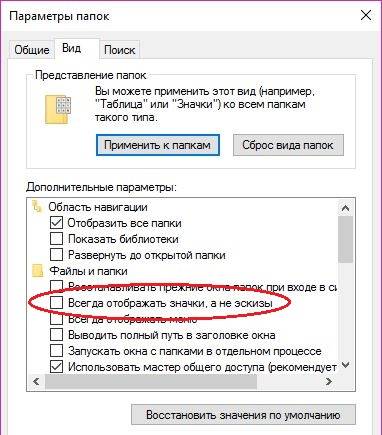
- Прежде всего проверьте, не испоганил ли вам кто-нибудь настройки проводника. Его параметры позволяют при желании отключить предварительный просмотр файлов.
- Откройте Проводник и перейдите на вкладку Просмотр. Там найдите кнопку Параметры.
Очистка системных файлов для отображения эскизов изображений в проводнике
Если в параметрах проводника все нормально и система настроена на отображение миниатюр, а их все равно нет, значит надо брать в руки бубен и напильник.
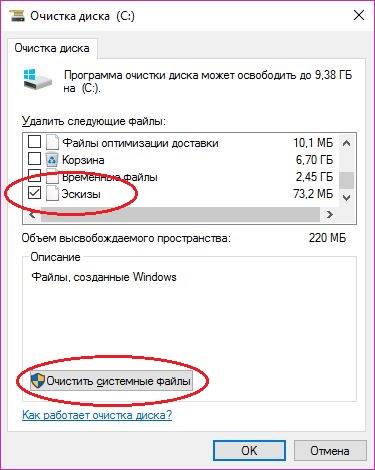
- Нажмите Win + R и введите cleanmgr. Откроется интерфейс очистки системного диска. Опционально его можно открыть из Компьютер - ДискC: - Свойства - Очистка диска.
- В окне очистки диска снимите все галочки и оставьте оную только возле пункта Эскизы файлов.
- Теперь нажмите Очистить системные файлы. Дождитесь завершения процедуры.
Как включить отображение эскизов изображений в проводнике с помощью командной строки
Можно воспользоваться командной строкой. Этот процесс более муторный и менее дружелюбный к обычным пользователям.
- Нажмите Win + R и введите cmd. Откроется командная строка. Опционально ее можно открыть комбинацией клавиш Win + X – Командная строка или из общего списка приложений в меню Пуск.
- Надо остановить работу процесса Проводник. Для этого введите:
del /f /s /q /a %LocalAppData%\Microsoft\Windows\Explorer\thumbcache_*.db
После выполнения всех этих процедур отсутствующие миниатюры снова должны появиться в вашем проводнике.

Встречались ли вы с такой ситуацией: изображения не отображаются в виде эскизов, а отображаются значки по умолчанию? Успокойтесь, потому что вы можете получить помощь от Решение MiniTool Вот. Ниже приводится информация о том, как решить проблему, при которой миниатюры изображений не отображают Windows 10.
Предварительные просмотры эскизов не отображаются в Windows 10
Когда вы открываете каталог, содержащий изображения или видео, вы обычно просматриваете эскизы. Для почти распространенных форматов изображений, таких как PNG, GIF, JPG и JPEG, и видеоформатов, включая MP4, MPG, WMV, AVI, FLV, MKV и MOV, появятся эскизы. Таким образом, вы можете легко найти файлы, которые ищете.

Однако иногда вы можете заметить странную вещь - на миниатюре изображений не отображается Windows 10, но вы можете видеть только значок по умолчанию для этого типа файла. Как это досадно! Если вы хотите вернуть миниатюры в Проводник , вы находитесь в нужном месте, и мы расскажем, как решить эту проблему.

Microsoft улучшает возможности поиска в проводнике в Windows 10 19H1
В грядущем обновлении Windows 10 May 2019 Update Microsoft улучшит возможности поиска в проводнике Windows 10. Теперь посмотрите этот пост, чтобы получить подробную информацию.
Решения для не отображаемых эскизов фотографий
Если вы не видите миниатюры изображений в Windows 10, воспользуйтесь следующими четырьмя распространенными способами! Пойдем к ним.
Проверьте, включен ли предварительный просмотр эскизов
Это первое, что вам следует сделать - убедиться, что для папки, в которой у вас хранятся фотографии и видео, включен правильный режим просмотра.
Заметка: Каждая папка имеет свои собственные настройки просмотра. Изменение вида папки применяется не ко всем папкам на вашем компьютере.
Шаг 1. В проводнике Windows 10 откройте целевую папку.
Шаг 2: нажмите Посмотреть и выберите один из вариантов: Очень большие значки, Большие значки, Средние значки, Заголовки или Содержимое.
Все эти представления поддерживают предварительный просмотр эскизов, поэтому вы можете выбрать одно представление, чтобы включить просмотр эскизов. Если вас по-прежнему беспокоит проблема с миниатюрами изображений, не отображающими Windows 10, попробуйте следующие методы.
Проверьте, не отключены ли эскизы
Предварительный просмотр эскизов, не отображаемый в Windows 10, может быть вызван неправильными настройками. Windows может отображать значки вместо эскизов, если эскизы отключены. Таким образом, вам нужно найти этот параметр и изменить его.
Это довольно просто, если вы выполните следующие действия:
Шаг 1. Откройте вкладку «Параметры проводника» одним из способов:
- Тип параметры файлового проводника в строке поиска Windows 10 и щелкните первый результат.
- В проводнике щелкните файл и щелкните Изменить папку и параметры поиска или же Параметры .
Шаг 2: переключитесь на Посмотреть вкладку и убедитесь, что Всегда показывать значки, а не эскизы опция не отмечена.
Шаг 3: нажмите Применять и Хорошо чтобы сохранить изменение.

Кроме того, вы также можете изменить настройки, чтобы устранить проблему, когда миниатюры изображений не отображают Windows 10.
Шаг 1. Откройте Панель управления и просматривайте элементы большими значками.
Шаг 2: нажмите Система и Расширенные системные настройки .
Шаг 3: Под Продвинутый вкладку, щелкните Настройки из Спектакль раздел.
Шаг 4. Убедитесь, что Показывать эскизы вместо значков опция отмечена.

Восстановить параметры проводника по умолчанию
Чтобы решить проблему, из-за которой эскизы фотографий не отображаются в Windows 10, вы также можете восстановить параметры проводника по умолчанию. Следуйте руководству:
Шаг 1. Откройте Параметры проводника выполнив поиск в строке поиска.
Шаг 2: перейдите к Посмотреть и щелкните Восстановить настройки по-умолчанию кнопка.
Шаг 3: нажмите Применять и Хорошо .
Очистить кеш миниатюр
Миниатюры используют кеш миниатюр. Вы не можете видеть миниатюры изображений в Windows 10, если кеш поврежден. Вы можете сбросить кэш эскизов, выполнив следующие действия:
Шаг 1. В проводнике щелкните правой кнопкой мыши диск C, чтобы выбрать Свойства .
Шаг 2: нажмите Очистка диска .
Шаг 3. Во всплывающем окне отметьте Миниатюры из списка и щелкните Хорошо .


Некоторые руководства по очистке кеша в Windows 10/8/7
Хотите узнать, как очистить кеш в Windows 10/8/7? Теперь вы можете прочитать этот пост, чтобы узнать о некоторых решениях, основанных на разных ситуациях.
Читайте также:


